Jeden program, żeby kontrolować całe RGB w komputerze - testujemy
Podjąłem się poszukiwań świętego Grala miłośników RGB i ciężko powiedzieć, że zakończyły się one pełnym sukcesem.

Jeśli liczysz na to, że będziesz w stanie sterować podświetleniem wszystkich podzespołów i peryferii komputera za pomocą tylko jednego oprogramowania, możesz się srogo zawieść. Mnogość programów, które są potrzebne do kontrolowania wielokolorowych diod, potrafi być zatrważająca. Zwłaszcza jeśli każdy z podzespołów i akcesoriów jest z innej parafii tj. pochodzi od innego producenta.
Cała sytuacja ma wtedy wiele wspólnego z doświadczeniami współczesnego gracza. Mam na myśli liczbę tych wszystkich klientów gier, jaka prędzej czy później znajdzie się na dysku każdego gamingowego peceta.
Żeby nie być gołosłownym, sam korzystam z siedmiu aplikacji tego typu. I wcale nie jest to maksimum, jakie da się zainstalować. Nie posiadam programu np. Bethesda Launcher. Niedogodności związane z koniecznością rozbicia swojej biblioteczki gier pomiędzy wiele platform starano się wyeliminować już od dawna, czego efektem jest m.in. Playnite. Prosty soft pozwala na skupienie w jednym miejscu wszystkich posiadanych produkcji. Brzmi znakomicie, ale w praktyce i tak trzeba mieć zainstalowane na dysku apki wszystkich platform z grami, z których chce się eksportować listę tytułów. Oryginalne aplikacje są również niezbędne do uruchomienia gier.

W przypadku sterowania iluminacją wszystkich lub prawie wszystkich elementów zestawu komputerowego jest bardzo podobnie, a może nawet… gorzej. Zanim jednak przejdę do szczegółów, opowiem nieco o moim stosunku do RGB. Uważam się za umiarkowanego fana podświetlenia. Koniecznie musi ono znaleźć się przy klawiaturze. Nie przeszkadza mi także, gdy jest obecne wewnątrz obudowy, chociaż np. za podświetlane kostki RAM-u moim zdaniem nie warto dopłacać. Co w takim razie świeci się w mojej konfiguracji? Chłodzenie procesora, płyta główna, wentylatory w obudowie, a z peryferii wspomniana już klawiatura, myszka i podkładka pod mysz. Ta ostatnia, to w sumie dość ciekawa kwestia. Bardzo chciałem mieć mousepada wykonanego z aluminium. Tak się złożyło, że ten najtańszy, miał właśnie bajer w postaci wielokolorowej iluminacji. Tak więc mam podkładkę z kabelkiem. Szczerze mówiąc, nie mogę się doczekać, aż diody wysiądą i będę mógł go „ciachnąć”, bo ostatnimi czasu staram się ograniczyć liczbę przewodów na blacie biurka. Dopóki działa, nie będą jednak niczego niszczyć.

Jak na człowieka, który nie przepada za RGB elementów z tym dodatkiem mam całkiem sporo. Obecnie wszystkie świecą się na czerwono. Praktycznie przez cały czas (z wyjątkami widocznymi na zdjęciu) stawiam na jednolite podświetlenie. Z pewnością zmieniałbym sobie kolorek częściej, gdyby nie wymagało to tak wiele zachodu. Aby wszystko dostosować, muszę odwiedzić BIOS (UEFI), przejść do oprogramowania myszki, aplikacji do personalizacji klawiatury, a na koniec manualnie przestawić barwę obramowania podkładki za pomocą fizycznego panelu dotykowego. Z tym ostatnim nie da się absolutnie nic zrobić. Żaden program nie pozwoli dostosować iluminacji mousepada. Jaki software jest w stanie ogarnąć całą resztę?

W zasadzie jedyną aplikacją wartą uwagi jest JackNet RGB Sync. Darmowy program jest w stanie ułatwić zarządzanie podświetleniem, ale z pewnością nie jest to szczyt marzeń użytkowników, którzy chcą w obrębie tylko jednej apki załatwić całą sprawę. JackNet RGB Sync tak samo, jak soft agregujący gry z wielu biblioteczek wymaga oryginalnych rozwiązań producentów. Mało tego, wymagań jest więcej i są one wyjątkowo uciążliwe.
Otóż jeszcze przed instalacją właściwego programu niezbędne jest pobranie i zainstalowanie Corsair iCUE. I to nawet jeśli w składzie zestawu komputerowego nie ma ani jednego produktu od „Korsarzy”. Następnie trzeba się upewnić, że na dysku znajdują się programy potrzebne do sterowania podświetleniem wszystkich posiadanych komponentów. Jeśli czegoś brakuje, nie pozostaje nic innego, jak tylko doinstalować potrzebny soft. Trzeba też pamiętać, aby wszystko uruchamiało się wraz ze startem systemu.
To oczywiście nie koniec. Trzeba jeszcze przeprowadzić konfigurację w JackNet RGB Sync. Jak to zrobić, możecie dowiedzieć się z filmu poniżej.
Głównym zadaniem niewielkiego programu jest synchronizowanie kolorów wszystkich wybranych podzespołów i peryferii z „podstawową diodą LED” wybraną przez nas samych. Płyta główna świeci się na niebiesko i chcesz, aby pozostałe rzeczy mieniły się identycznym kolorem? JackNet RGB Sync jest niezłym, bo prawdopodobnie jedynym programem, który może (ale nie musi) Ci w tym pomóc. Szczerze mówiąc, ja wolę ustawić sobie wszystko sam i nie zamierzam korzystać z „wygodnego” rozwiązania. Powodów nie brakuje. W dużej mierze pokrywają się one z poniższą listą.
JackNet RGB Sync jest dla Ciebie zbędny, gdy:
- do sterowania podświetleniem komponentów wykorzystujesz niekompatybilne aplikacje (omawiany program współpracuje z Corsair iCUE, Asus AURA, Razer Synapse, Logitech Gaming, EVGA Precision X1, Cooler Master Masterplus, MSI),
- masz niewiele podzespołów/akcesoriów z iluminacją,
- bardzo rzadko albo w ogóle nie zmieniasz raz ustawionego koloru diod,
- w aplikacjach RGB, z których korzystasz, jesteś w stanie zidentyfikować wybrany odcień na postawie wartości liczbowych (i spełniasz punkt nr 2 oraz 3)
- nie odczuwasz entuzjazmu na myśl o doinstalowaniu kolejnego programu do kontroli RGB i/lub chcesz mieć jak najmniej pozycji w autostarcie,
- jesteś fanboyem jednej marki i synchronizujesz wszystko z poziomu oprogramowania producenta,
- nie masz czasu na dość skomplikowaną konfigurację.
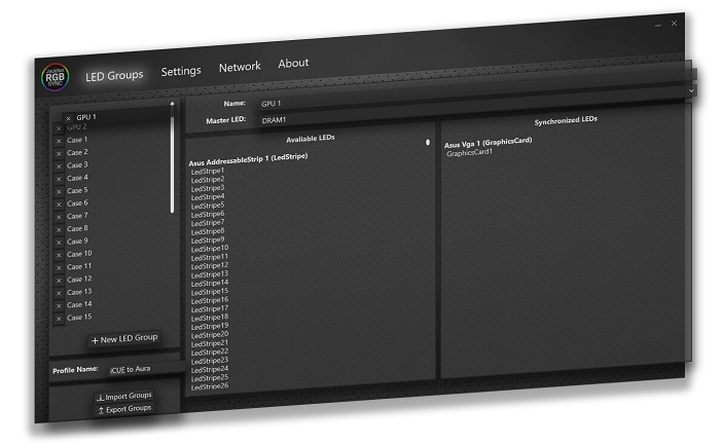
Za inicjatywę należą się pochwały, ale do ideału sporo zabrakło. Chciałoby się jakiegoś prostszego sposobu na kontrolowanie i zsynchronizowanie wielu komponentów. Tylko, czy w ogóle jest możliwe znaczne uproszczenie całej operacji? Sprawa wydaje się dość skomplikowana. Niemniej warto wiedzieć o istnieniu JackNet RGB Sync. Maniakom wielobarwnej iluminacji wewnątrz peceta i na biurku może się przydać i znacznie ułatwić życie. Przeciętnemu użytkownikowi wręcz przeciwnie. Istnieje ryzyko, że wszystko niepotrzebnie się skomplikuje.
